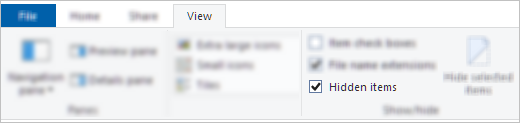Složka zobrazuje čekající synchronizaci, ale nezobrazuje se žádný soubor.
Pokud nevidíte žádný soubor, který způsobuje stav Čeká na vyřízení, může být soubor, který způsobuje chybu synchronizace , skrytý soubor.
Tip: Pokud chcete zobrazit skryté soubory v Průzkumník souborů, přejděte na Zobrazení a zaškrtněte políčko Skryté položky na pásu karet:
Pokud ve složce nejsou žádné skryté soubory, postupujte takto:
-
Vytvoření nové složky Mějte na paměti, že prázdné složky můžou zobrazovat čekající synchronizaci , dokud do ní nedáte soubor.
-
Zkopírujte všechny soubory ze složky Čekající na synchronizaci do nové složky.
-
Odstraňte složku Čeká na synchronizaci.
Soubory TMP zobrazují čekající synchronizaci.
Pokud chcete vyřešit stav čekání na synchronizaci u souborů TMP, můžete udělat jednu z těchto věcí:
-
Nahrajte ho ručně do onedrive.com.
-
Přejmenujte ho a dejte mu nové rozšíření (např. "Temp"). Pokud ho nemůžete přejmenovat, soubor se stále používá. Restartujte počítač a zkuste to znovu.
-
Přesuňte soubor do složky, která není v OneDrive.
-
Odstraníte je.
Upozornění:
-
Dočasný . TMP soubor je soubor, který je vytvořen k dočasnému ukládání informací za účelem uvolnění paměti pro jiné účely, nebo aby fungoval jako bezpečnostní síť, aby se zabránilo ztrátě dat, když program provádí určité funkce.
-
Pokud soubor přesunete, přejmenujete nebo odstraníte, nemusí fungovat s původním programem.
-
Doporučujeme neodstraňovat žádné soubory TMP, pokud nevíte jistě, že se už nepoužívají. Neúmyslně můžete ztratit práci, která nebyla správně uložena programem, který ji vytvořil.
OneDrive ikona panelu nástrojů se zasekla na čekající synchronizaci
Pokud se na hlavním panelu OneDrivu nebo na řádku nabídek zobrazuje čekající synchronizace, možná budete muset odstranit mezipaměť Office Document Cache.
Viz také
Potřebujete další pomoc?
|
|
Kontaktovat podporu Pomoc ke svému účtu Microsoft a předplatnému najdete vnápovědě k účtu a fakturaci. Pokud potřebujete technickou podporu, přejděte na Kontaktovat podporu Microsoftu, zadejte svůj problém a vyberte Získat pomoc. Pokud stále potřebujete pomoc, vyberte Kontaktovat podporu, čímž získáte nejlepší možnost podpory. |
|
|
|
Správci Správci se můžou taky podívat do nápovědy pro správce OneDrivu, technické komunity OneDrivu nebo kontaktovat podporu Microsoft 365 pro firmy. |